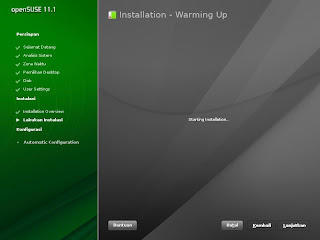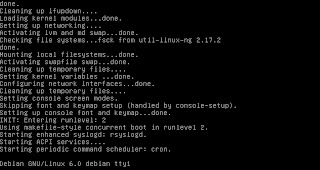JARINGAN komputer adalah kumpulan komputer, printer
dan peralatan lainnya yang terhubung dalam satu kesatuan. Informasi dan
data bergerak melalui kabel-kabel atau tanpa kabel sehingga memungkinkan
pengguna jaringan komputer dapat saling bertukar dokumen dan data,
mencetak pada printer yang sama dan bersama-sama menggunakan
hardware/software yang terhubung dalam jaringan.
Reade more >>
Ada lima jenis jaringan komputer, Local Area Network
(LAN), Metropolitan Area Network (MAN), Wide Area Network (WAN),
Intranet dan Internet.
Perangkat yang meletakkan data ke local loop disebut
DCE (Data Circuit-terminating Equipment). Perangkat pelanggan yang
melewatkan data ke DCE disebut dengan DTE (Data Terminal Equipment).
Perangkat WAN adalah Router, CSU/DSU, Modem dan Communication Server.
Ada dua jenis routing yaitu routing langsung dan tidak langsung.
Ada 3 jenis konfigurasi routing yaitu minimal routing, static routing dan dynamic routing.
Routing Protocol ada 2 jenis yaitu Interior Routing Protocol dan Exterior Routing Protocol.
Wide Area Network (WAN), jangkauannya mencakup daerah
geografis yang luas, seringkali mencakup sebuah negara bahkan benua.
WAN memungkinkan terjadinya komunikasi diantara dua perangkat yang
terpisah jarak yang sangat jauh. WAN menginterkoneksikan beberapa LAN
yang kemudian menyediakan akses ke komputer–komputer atau file server
pada lokasi lain.
Beberapa teknologi WAN antara lain adalah Modem, ISDN, DSL, Frame Relay, T1, E1, T3, E3 dan SONET.
Modem adalah sebuah perangkat dibutuhkan untuk
mempersiapkan data untuk transmisi melalui local loop. Modem lebih
dibutuhkan untuk jalur komunikasi analog dibandingkan digital. Modem
mengirim data melalui jalur telepon dengan memodulasi dan demodulasi
sinyal. Sinyal digital ditumpangkan ke sinyal suara analog yang
dimodulasi untuk ditransmisikan. Pada sisi penerima sinyal analog
dikembalikan menjadi sinyal digital atau demodulasi.
Protokol–protokol pengembangan dari HDLC adalah:
-
Link Access Procedure, Balanced (LAPB) untuk X.25
-
Link Access Procedure on the D channel (LAPD) untuk ISDN
-
Link Access Procedure for Modem (LAPM) dan PPP untuk modem
-
Link Access for Frame Relay (LAPF) untuk Frame Relay
HDLC mempunyai tiga tipe frame, dimana setiap frame memiliki format yang berbeda yaitu:
-
Information frame (I-frames), membawa data untuk dikirimkan. Menambahkan flow dan error control, dimana data mungkin minta dikirimkan ulang (piggyback).
-
Supervisory frame (S-frames), menyediakan mekanisme request dan respond ketika piggybacking tidak digunakan.
-
Unnumbered frames (U-frames), menyediakan tambahan fungsi pengontrolan jalur seperti setup koneksi dll
PPP terdiri dari dua sub-protocol yaitu:
-
Link Control Protocol (LCP), digunakan untuk membangun jalur point-to-point
-
Network Control Protocol (NCP), digunakan untuk mengkonfigurasi berbagai protokol network layer
Komponen dari router adalah CPU, RAM, Flash, NVRAM, Bus, ROM, Interface dan Power Supply.
Port yang digunakan untuk koneksi komputer atau terminal console ke router adalah console dan aux.
Koneksi router ke switch menggunakan kabel straight through, sedangkan langsung ke komputer menggunakan kabel cross over.
Koneksi yang dibuat langsung ke penyedia layanan,
atau ke perangkat yang menyediakan sinyal clocking seperti CSU/DSU,
router akan menjadi perangkat DTE dan menggunakan kabel DTE.
Interface pada router dengan port serial modular dilabeli untuk tipe port, slot dan lokasi dari modul.
Central Processing Unit mengeksekusi instruksi pada
Operating System. Fungsi yang lain adalah inisialisasi sistem, fungsi
routing dan mengontrol network interface.
Konfigurasi software terminal emulation adalah sebagai berikut:
-
Port serial (com) yang sesuai.
-
9600 baud
-
8 data bits
-
No Parity
-
1 stop bit
-
No flow control
Manajemen port yang disediakan adalah console dan aux.
Untuk menghubungkan jalur ADSL ke port pada router, lakukan langkah–langkah sebagai berikut:
-
Koneksikan kabel telepon ke port ADSL pada router
-
Koneksikan ujung yang lain pada jack telepon
CLI (Command-Line interface) adalah suatu interface
dari user ke router menggunakan perintah berbasis teks. CLI menggunakan
struktur berhirarki. Struktur ini membutuhkan user untuk memasuki suatu
mode tertentu untuk menjalankan suatu perintah.
IOS menyediakan sebuah command intepreter yang disebut command executive (EXEC).
User EXEC mode memperbolehkan hanya beberapa perintah monitoring terbatas.
Privileged EXEC mode mampu mengakses seluruh perintah
router. Mode ini dapat dikonfigurasi untuk membutuhkan password ketika
user akan mencoba mengaksesnya.
Router digunakan untuk menghubungkan jaringan yang berbeda.
Setelah proses instalasi dan konfigurasi jaringan
selesai, jaringan haruslah di test, untuk melihat apakah instalasi
(mulai dari memasang kabel sampai dengan konfigurasi sistem secara
software) telah dilakukan dengan benar, dan bisa beroperasi dengan baik
ataukah belum. Jika belum berati masih ada kesalahan dan haruslah
diperbaiki
User EXEC mode memperbolehkan hanya beberapa perintah
monitoring terbatas. Sering disebut mode “view only”. User mode tidak
memperbolehkan perintah apapun yang dapat mengganti konfigurasi router.
User mode dapat diidentifikasi dengan prompt “>”.
Router(config)#hostname <namahost>
Router(config)#line vty 0 4
Router(config-line)#password <password>
Router(config-line)#login
Show interface digunakan untuk menampilkan seluruh
statistik untuk seluruh interface pada router. Untuk melihat interface
yang khusus .
Spektrum elektomagnetik adalah susunan gelombang
elektromagnetik yang disusun dari panjang gelombang tertinggi sampai
dengan terendah.
Ada tiga cara dasar modulasi yaitu yang pertama
adalah Amplitude Modulation (AM), dimana tinggi (amplitudo) sinyal
pembawa berubah–ubah sesuai dengan sinyal data. Kedua adalah Frequency
Modulation (FM), dimana kerapatan (frekuensi) sinyal pembawa
berubah–ubah sesuai dengan amplitudo sinyal data. Ketiga adalah Phase
Modulation (PM), dimana fase sinyal pembawa berubah–ubah sesuai dengan
perubahan sinyal data.
Cahaya akan menembus dengan kecepatan 300.000
kilometer per detik dalam suatu garis lurus pada vacuum. Cahaya akan
memiliki kecepatan yang lebih rendah apabila melalui material lainnya
seperti udara, air dan gelas. Ketika sinar cahaya melalui batas sebuah
material dengan material lainnya, beberapa energi cahaya tersebut akan
dipantulkan kembali.
Sudut diantara sinar datang dan garis tegak lurus
dengan permukaan sebuah material disebut sudut datang. Garis tegak lurus
tersebut disebut garis normal. Sudut diantara garis normal dengan sinar
pantul disebut sudut pantul. Hukum pemantulan cahaya menyebutkan bahwa
sudut datang sama dengan sudut pantul.
Energi cahaya yang tidak memantul akan masuk ke
material tersebut. Cahaya yang masuk akan dibelokkan dari jalur yang
seharusnya. Cahaya ini disebut sinar bias (refracted ray). Berapa banyak
sudut yang terbentuk diantara sinar datang dan sinar bias tergantung
pada sudut diantara sinar datang dan permukaan material serta perbedaan
kecepatan cahaya ketika cahaya melalui kedua material tersebut.
Keuntungan menggunakan WaveLAN adalah sebagai berikut:
-
Mobility, kemampuan perangkat untuk lebih mudah berpindah seperti laptop, PDA, Smart Device dll).
-
Scalability, kemampuan jaringan untuk berkembang mengikuti kebutuhan pengguna.
-
Flexibility, kemampuan jaringan untuk menyesuaikan dengan kondisi lingkungan dimana jaringan akan dipasang.
-
Short and long term cost saving, kemampuan jaringan untuk mengefisienkan biaya untuk jangka waktu pendek dan panjang.
-
Instalasi yang lebih mudah dan cepat.
-
Mampu bertahan dalam lingkungan kerja yang keras
Perangkat yang dibutuhkan untuk membangun jaringan WaveLAN adalah:
-
Wireless NIC
-
Access Point
-
Antena
Ada dua tipe proses autentikasi berdasarkan standar 802.11 yaitu:
-
Open system
Proses ini adalah standar koneksi yang terbuka dimana hanya SSID yang harus sama.
-
Shared key
Proses ini membutuhkan penggunaan enkripsi WEP
(Wireless Equivalency Protocol). WEP adalah algoritma sederhana
menggunakan kunci 64 dan 128 bit. AP dikonfigurasi dengan kunci enkripsi
dan host yang mencoba mengakses jaringan melalui AP harus mempunyai
kunci yang cocok. Menggunakan proses ini lebih bagus dibandingkan open
system walaupun bukan berarti tahan ”hack”. Problem keamanan pada
WaveLAN diatasi dengan beberapa solusi teknologi keamanan yang baru
Bagian–bagian dari kabel serat optik adalah:
-
Core
-
Cladding
-
Buffer
-
Material yang kuat (Kevlar)
-
Outer Jacket
Single mode memiliki spesifikasi sebagai berikut:
-
Ukuran core yang lebih kecil yaitu 5–8 micron
-
Dispersi yang lebih kecil
-
Cocok untuk penggunaan jarak jauh
-
Menggunakan laser sebagai sumber cahaya
Spectrum Analyzer digunakan untuk mengetahui spektrum frekuensi yang telah digunakan oleh jaringan WaveLAN lainnya.
OTDR dan Loss Power Meter digunakan untuk menguji serat optik.
Software Client Utility Status digunakan untuk melihat kekuatan sinyal dan kualitas sinyal.
Software Link Test digunakan untuk mengukur level noise yang didapat pada sebuah jaringan WaveLAN.
-WASALAM-